Solicitudes Administrativas con Formularios Digitales
|
1. En el menú "Solicitudes" seleccione la opción "Formularios de Solicitud" dónde encontrará botones con las solicitudes administrativas que se van automatizando. Inicialmente se encuentran la ampliación del límite para el cambio de remesas y para el cambio de rol de los usuarios de la Caja.
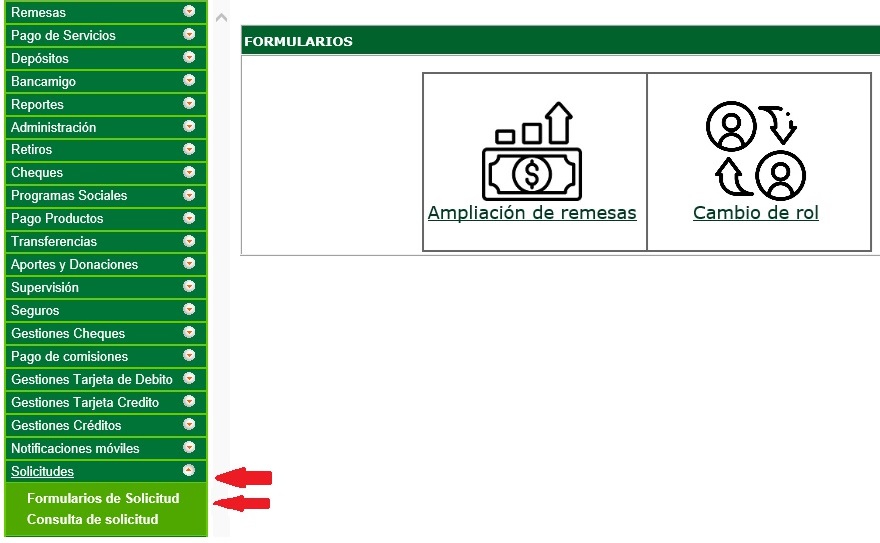
|
2. AMPLIACIÓN DE REMESAS
En la pantalla de Ampliación de remesas, hay 3 secciones: Primero se muestra la información de la Caja Banrural, luego el Monto Actual autorizado, en quetzales, y en tercer lugar se puede elegir el nuevo monto que se desea solicitar. Seleccione el nuevo valor que quiere solicitar y presione el botón "transmitir" para continuar.
El límite se aplicará en quetzales, el valor en dólares que se muestran es de referencia..
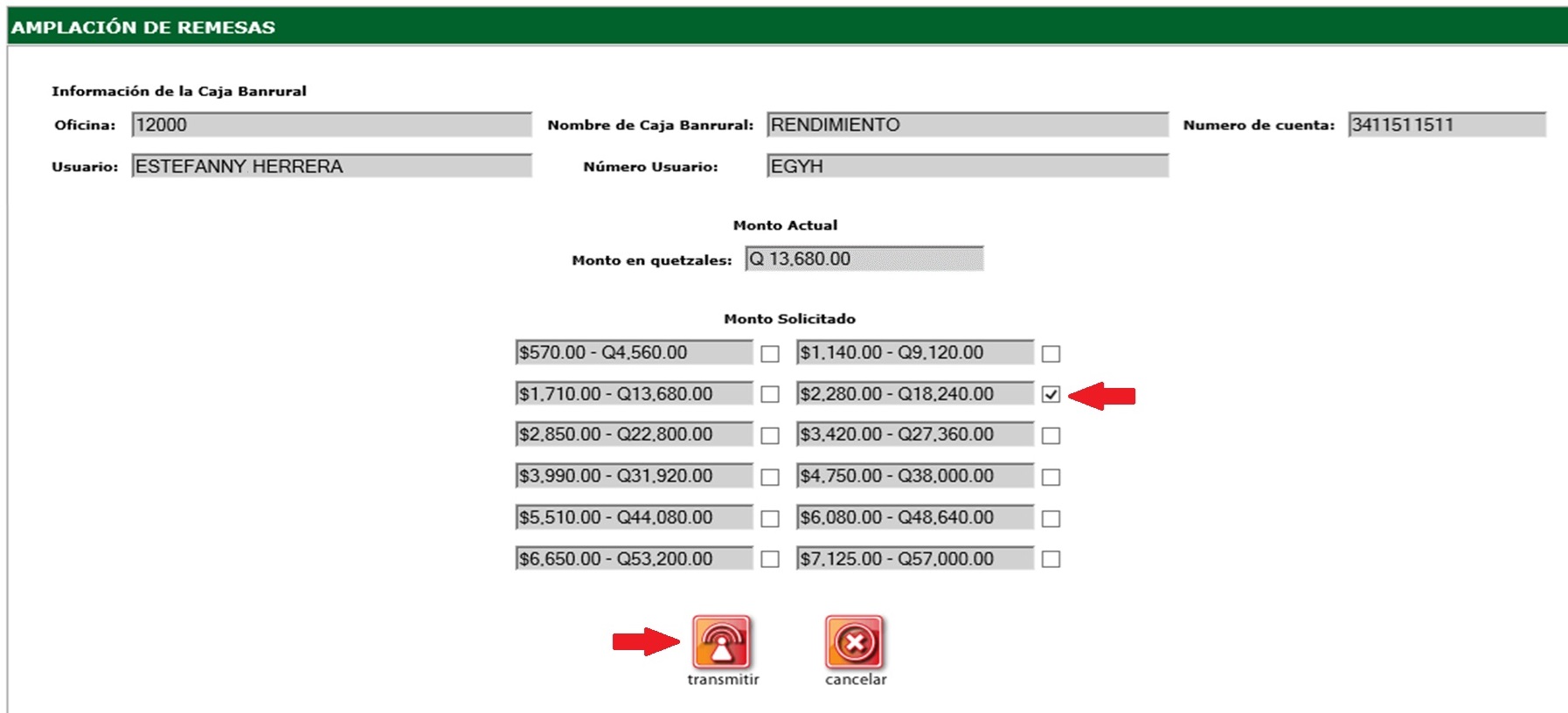
|
3. A continuación confirme con su huella la petición de Ampliación de remesa, y recibirá una confirmación con el código "AR" y el número de su solicitud.
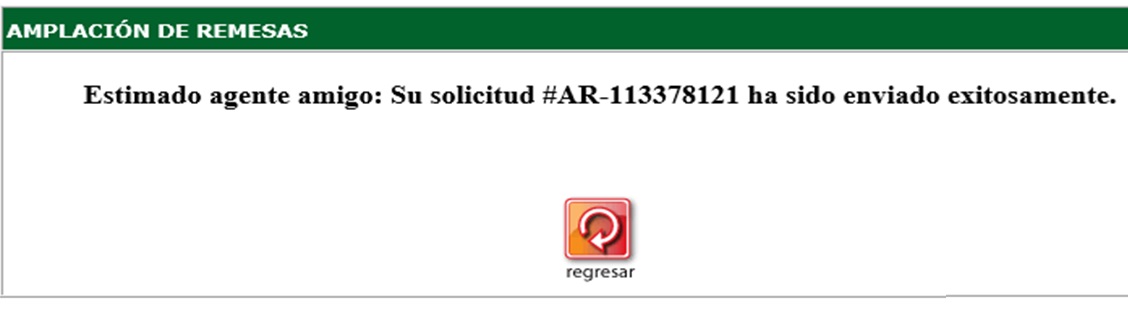
|
4. CAMBIO DE ROL
En la pantalla de Cambio de rol, se muestra la información actual de la Caja Banrural, y el listado actual de los usuarios de la caja, con su rol y la acción "Modificar".
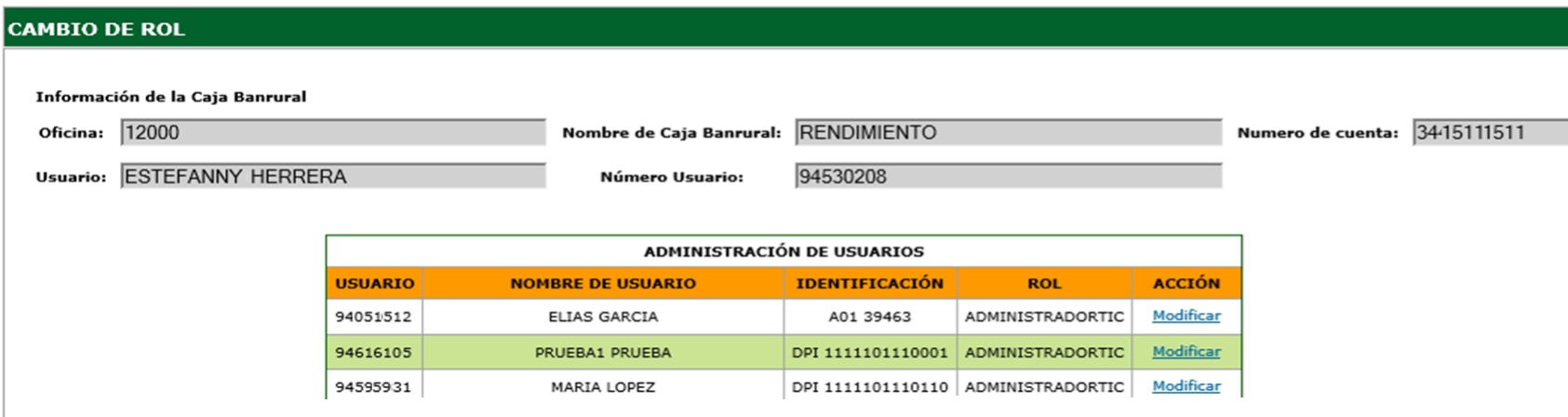
|
5. Para cambiar un rol, se debe seleccionar la acción "Modificar" y se selecciona el nuevo rol a asignar, y luego seleccionar el botón "transmitir":
Sólo aplica un cambio por solicitud. Si desea modificar el rol de otro usuario, debe crear una solicitud diferente.
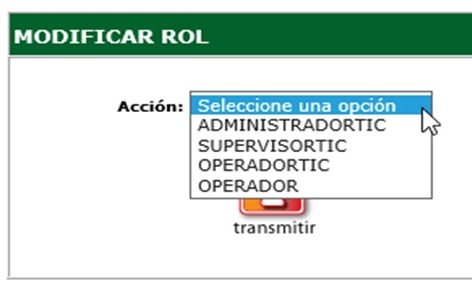
|
6. Luego de confirmar con su huella la petición de Cambio de Rol, recibirá en una ventana la confirmación con el código "CR&quout y el número de su solicitud.

|
7. CONSULTA SOLICITUDES
Para dar seguimiento a las solicitudes,se puede utilizar la opción "Consulta Solicitudes" en el nuevo menú de Solicitudes. Donde se muestra el listado de las solicitudes, con el número de Formulario que se mostró en la solicitud inicial, la Fecha de solicitud, la Fecha fin, si ya fue procesada, y el Estado actual, que puede ser "En proceso", "Autorizado" y "Rechazado".
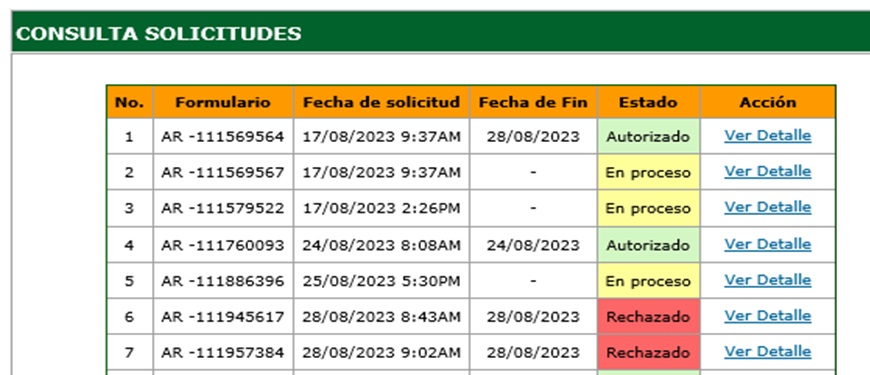
|
8. Además, la acción "Ver Detalle" permite visualizar e imprimir el comprobante generado por la solicitud:

|